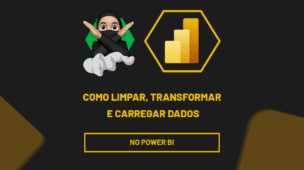No Power BI, além das medidas criadas no modelo de dados, você pode realizar cálculos rápidos diretamente nos visuais, de forma simples e sem fórmulas complexas em DAX.
No caso, esses cálculos visuais permitem somar, contar, calcular médias, percentuais do total, rankings e muito mais, tudo com poucos cliques, direto no gráfico ou tabela.
Ou seja, eles são ideais para análises rápidas, sem alterar o modelo de dados original.
Portanto, neste conteúdo, você vai aprender como aplicar esses cálculos e turbinar suas visualizações com insights automáticos e práticos!
Vamos lá!
Total Acumulado no Power BI
Observe que, temos um dashboard de vendas disponível no Power BI:
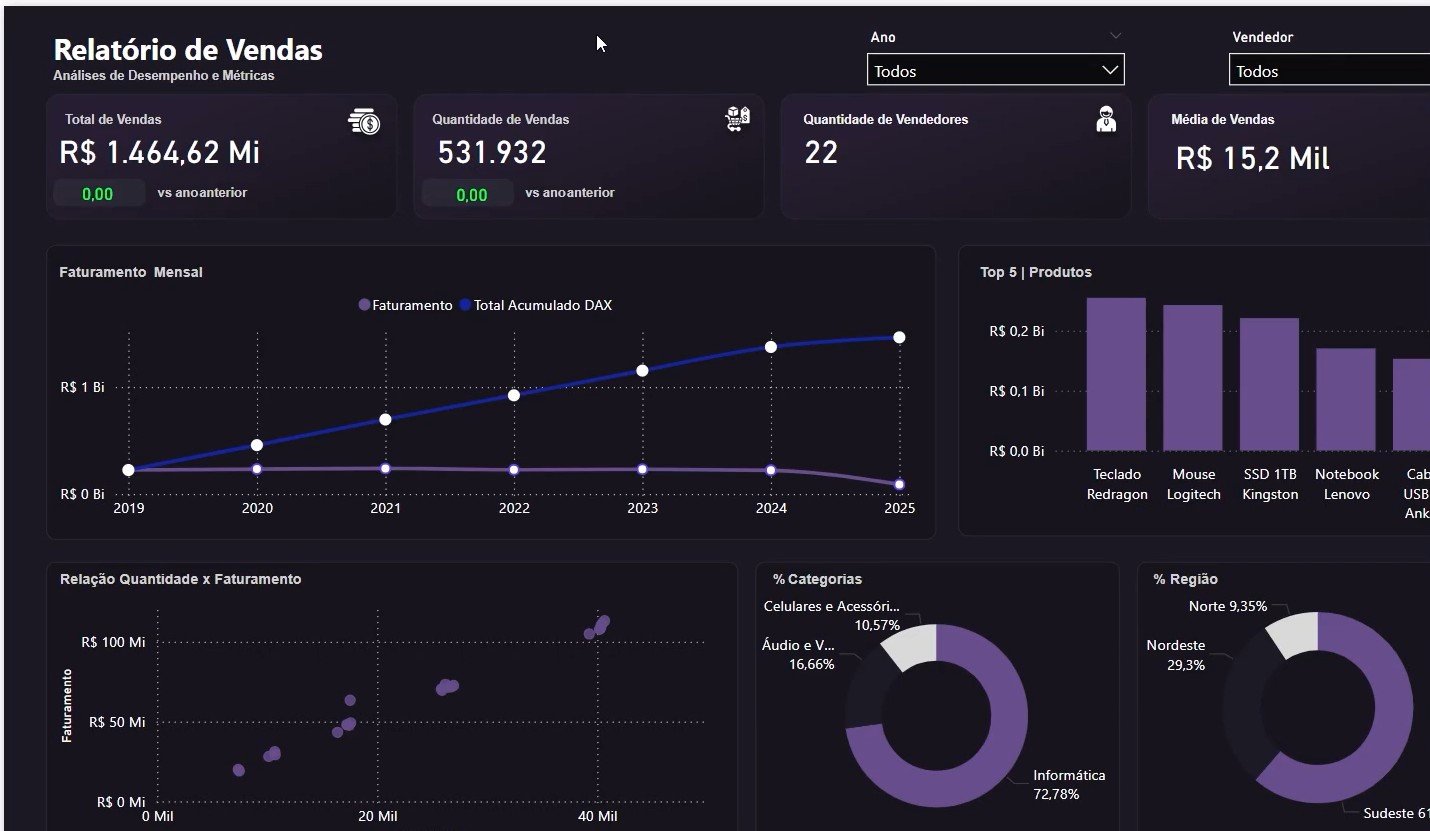
Logo abaixo, temos um gráfico com o desempenho de 2019 até 2025 do faturamento anual de vendas:
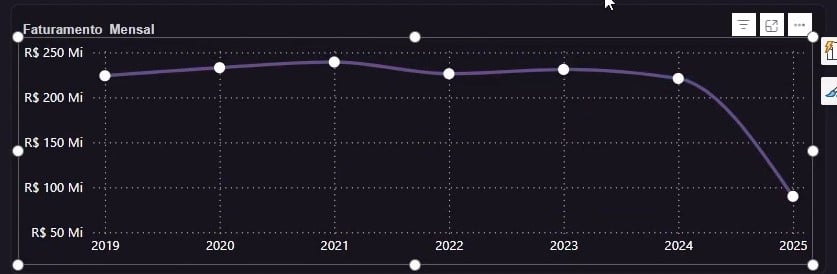
No caso, precisamos calcular o total acumulado para visualizar a evolução progressiva das vendas ao longo dos anos, identificando o crescimento acumulado período a período.
Então, clique com o botão direito sobre o visual, vá em Nova Cálculo do Visual e Total Acumulado:
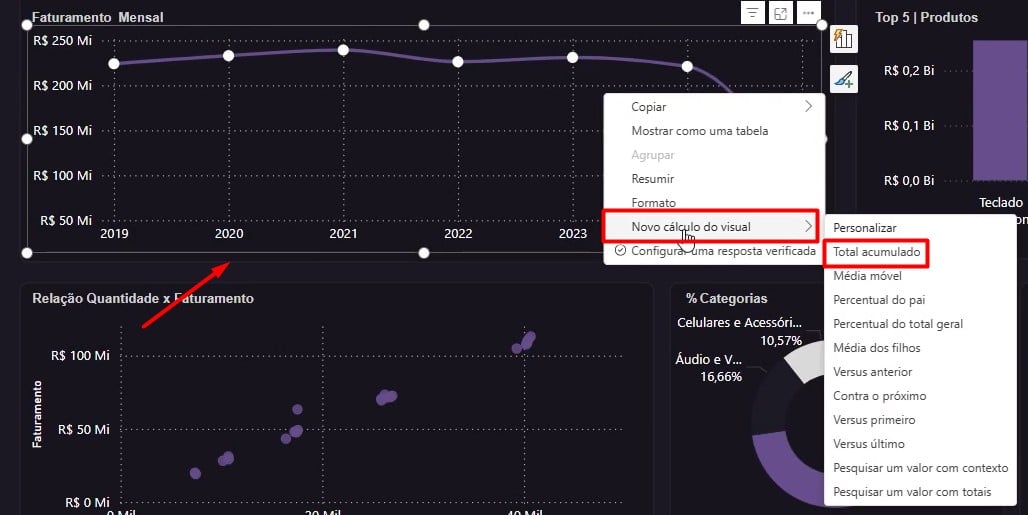
Assim, ao abrir uma nova janela, teremos a função e ao lado dela, coloque a opção de Faturamento:
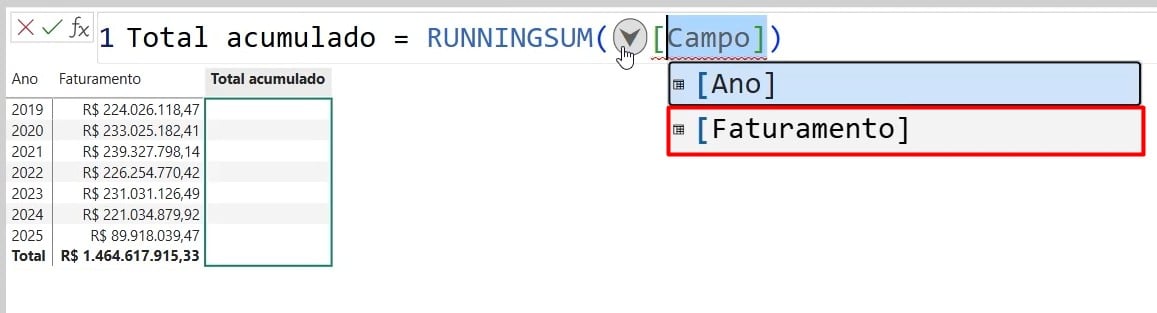
Após clicar em ENTER, teremos o total acumulado.
Lembre-se de clicar em Voltar ao Relatório para visualizar o resultado no gráfico:
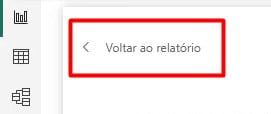
Observe então, o resultado do faturamento anual, juntamente com o total acumulado:
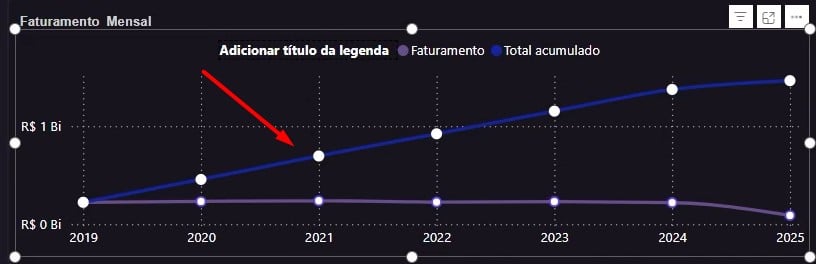
É importante ressaltar que a medida criada é válida apenas para o visual selecionado.
Então, caso você queira aplicar o total acumulado em outro visual, será necessário criar o cálculo novamente para ele.
Percentual do Total Geral no Power BI
Conforme é possível verificar, em Nova Cálculo de Visual, há diversas possibilidades de cálculos disponíveis para aplicar nos seus visuais.
Veja que temos uma tabela com o faturamento anual e sua porcentagem:
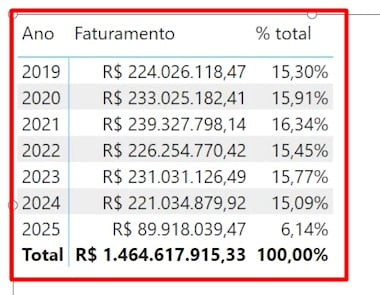
Então, para aplicar o cálculo de visual e chegar ao mesmo resultado, clique na opção de Percentual do Total Geral de Novo Cálculo de Visual:
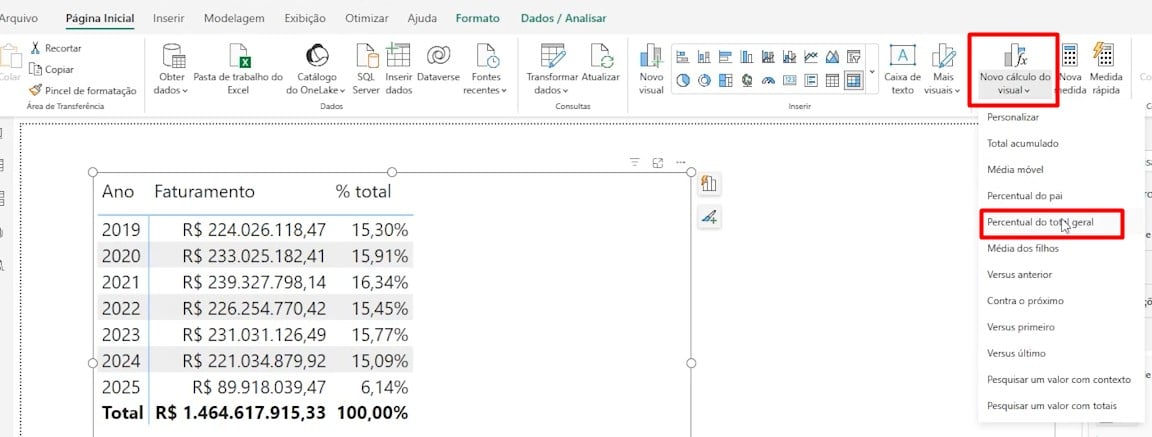
Depois, selecione os campos, conforme exemplo abaixo:

Por fim, coloque a DAX FORMAT no início da fórmula e no final, como entre aspas duplas o Percent:

Assim, ao voltar na tabela, temos o resultado desejado:
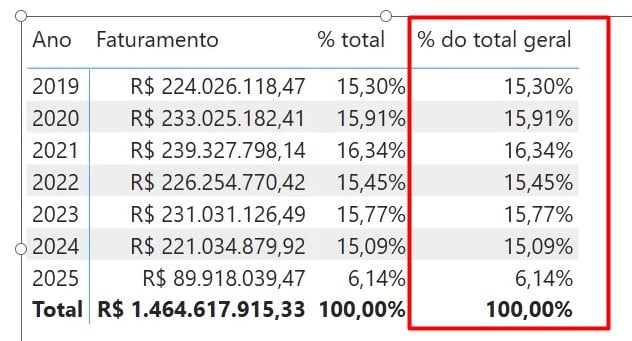
Portanto, com as dicas acima, você será capaz de utilizar os cálculos de visuais no seu Power BI.
Gostou desse artigo? Deixe seu comentário, compartilhe com quem gostaria de ver e não esqueça de acompanhar nossas próximas publicações!